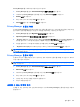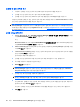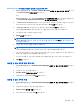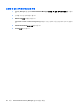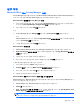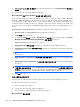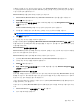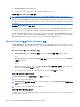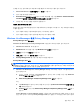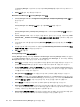ProtectTools (select models only)-Windows 7
신뢰할 수 있는 연락처 추가
1.
사용자가 신뢰할 수 있는 연락처 수신자에게 전자 우편 초대 요청을 보냅니다.
2.
신뢰할 수 있는 연락처 수신자가 전자 우편 요청에 응답합니다.
3.
신뢰할 수 있는 연락처 수신자로부터 전자 우편 응답을 받고 Accept(수락)를 누릅니다.
개별 수신자에게 신뢰할 수 있는 연락처 전자 우편 초대 요청을 보내거나 Microsoft Outlook 주소록에
있는 모든 연락처로 초대 요청을 보낼 수 있습니다.
주: 신뢰할 수 있는 연락처 초대 요청에 응답하려면 신뢰할 수 있는 연락처 수신자의 컴퓨터에
Privacy Manager 가 설치되어 있거나 대체 클라이언트가 설치되어 있어야 합니다. 대체 클라이언트 설
치에 대한 자세한 내용을 보려면 DigitalPersona 웹 사이트(
http://DigitalPersona.com/PrivacyManager)
에 액세스하십시오.
신뢰할 수 있는 연락처 추가
1.
Privacy Manager 를 열고 Trusted Contacts Manager(신뢰할 수 있는 연락처 관리자)를 누른
다음 Invite Contacts(연락처 초대)를 누릅니다.
또는
Microsoft Outlook 의 도구 모음에서 Send Securely(안전하게 보내기) 옆의 아래쪽 화살표를 누른
다음 Invite Contacts(연락처 초대)를 누릅니다.
2.
Select Certificate(인증서 선택) 대화 상자가 열리면 사용하려는 Privacy Manager 인증서를 누른
다음 OK(확인)를 누릅니다.
3.
Trusted Contact Invitation(신뢰할 수 있는 연락처 초대) 대화 상자가 열리면 대화 상자의 내용을
읽은 다음 OK(확인)를 누릅니다.
전자 우편이 자동으로 생성됩니다.
4.
신뢰할 수 있는 연락처로 추가할 수신자의 전자 우편 주소를 하나 이상 입력합니다.
5.
텍스트를 수정하고 서명합니다(선택 사항).
6.
Send(보내기)를 누릅니다.
주: Privacy Manager 인증서를 받지 않은 경우 신뢰할 수 있는 연락처 요청을 보내려면
Privacy Manager 인증서가 있어야 한다는 메시지를 받게 됩니다. OK(확인)를 눌러 Certificate
Request Wizard(인증서 요청 마법사)를 시작합니다.
7.
선택한 보안 로그온 방법을 사용하여 인증합니다.
주: 신뢰할 수 있는 연락처 수신자가 전자 우편을 받으면 전자 우편을 열고 오른쪽 아래 모퉁이
에 있는 Accept(수락)를 누른 다음 확인 대화 상자가 열리면 OK(확인)를 누릅니다.
8.
수신자로부터 신뢰할 수 있는 연락처 초대 요청을 수락하는 전자 우편을 받으면 전자 우편의 오
른쪽 하단에 있는 Accept(수락)를 누릅니다.
수신자가 신뢰할 수 있는 연락처 목록에 추가되었음을 확인할 수 있는 대화 상자가 열립니다.
9.
OK(확인)를 누릅니다.
36
4 장 HP ProtectTools Privacy Manager (일부 모델만 해당)